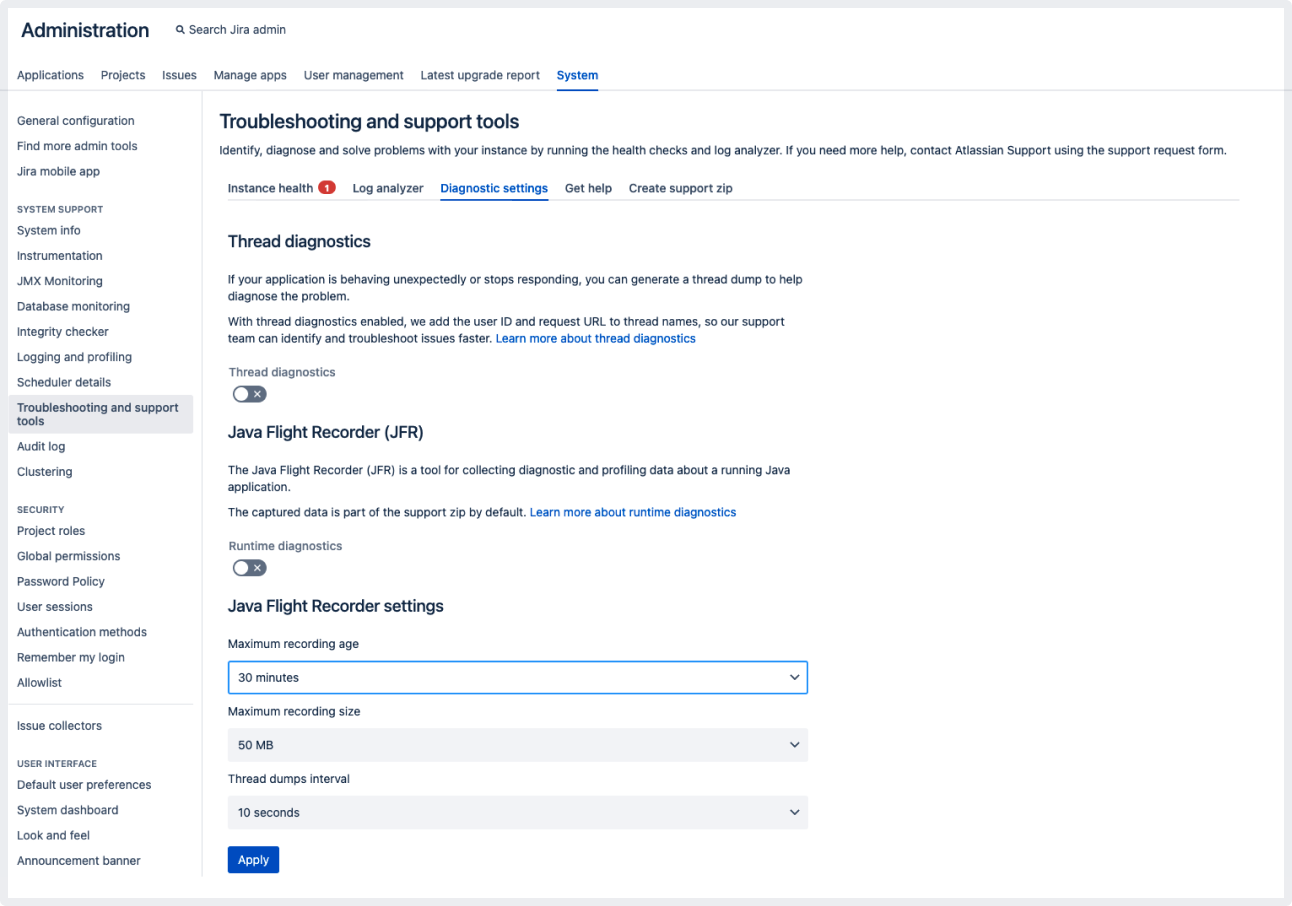Jira Service Management 5.2.x リリース ノート
2022 年 8 月 25 日
Jira Service Management 5.2 がリリースされました!
ハイライト
さらに読む
本リリースに関する重要な詳細情報をアップグレード ノートでご確認ください。また、解決済みの課題の完全な一覧をご確認ください。
互換性のあるアプリケーション
互換性のある Jira アプリケーションをお探しの場合、次のページをご参照ください。
ヘルプ センターのお知らせの改善
ヘルプ センターとカスタマー ポータルで、お知らせバナーが翻訳または削除される表示動作を修正しました。今後は、バナーに加えた変更が正しく表示されます。または、バナーを削除すれば非表示になります。
既定言語以外の言語が少なくとも 1 つ有効になっていれば、"プロジェクト設定" ページの言語サポート セクションでお知らせの翻訳を管理できます。お知らせの編集時に、翻訳を管理できるページへのリンクが表示されます。
ヘルプ センターまたはカスタマー ポータルのお知らせバナーを削除すると、システムによって添付されている翻訳があるかを確認されます。翻訳がある場合は、削除されたフィールドの翻訳がクリアされて、変更を確認するための警告メッセージが表示されます。
ヘルプ センターまたはカスタマー ポータルのお知らせバナーを更新しても、システムによって既存の翻訳は保持されます。ただし、翻訳が存在する場合は、既存の翻訳をレビューするようにリマインダーの警告メッセージが表示されます。
これによって、バナーの内容に矛盾が生じるのを防いで、バナーが削除された場合でもヘルプセンターやカスタマー ポータルに表示されないようにします。
初期設定でこの機能は有効になっています。機能フラグは sd.help.center.announcement.improvements です。
バックグラウンド処理のパフォーマンスを改善
PSMQ (Pretty Simple Message Queue) のパフォーマンスが改善されました。今回は、インスタンスの安定性とアプリのスケーリングを向上させるために、いくつかのコード領域を最適化しました。
変更には次が含まれます。
データベース呼び出しの回数を減らすために、メッセージ キューのプロパティ テーブルの呼び出しを削除しました。
API とクエリからメッセージの優先度を削除しました (この列はコードでは使用されていません)。
この変更によって、キューにある最大 100K 件のメッセージの PMSQ 処理時間が次のように改善されました。
メッセージ処理のパフォーマンスが ~20% 向上 (20 スレッド)
メッセージ処理のパフォーマンスが ~65% 向上 (5 スレッド、既定の設定)
アトラシアンでは PSMQ によって SLA、レガシー自動化、通知を処理しているため、これらの分野でパフォーマンスの向上が期待できます。
Insight のアクセシビリティと UI の強化
今回のリリースでは、オブジェクト スキーマ ビュー、カスタム フィールド、グラフ ダイアログなどに関連する重大なアクセシビリティのバグ 13 個と UI の問題 13 個の修正を行い、Insight を改善しました。つまり、Insight はかつてないほどアクセスしやすくなり、ネイティブの Jira Service Management 機能のような使い心地を実現します。
次の機能は Jira プラットフォームのものです。つまり、Jira Core、Jira Software、および Jira Service Management の、Jira ファミリー全体で利用できます。
OAuth 2.0 送信メール (SMTP)
OAuth 2 認証を SMTP 送信メール サーバーに導入します。プロバイダーとしての Google と Microsoft に対するサポートと、接続用の SMTP プロトコルに対するサポートは維持されます。
この機能は、[管理] > [システム] > [送信メール] の順に移動した先にあります。適切な認証方法または JNDI ロケーションを設定できるように、フォームに新しいフィールド 2 つとボタン 1 つを追加しました。
[認証方法] フィールド
[有効化] チェックボックス
[承認] ボタン
[認証方法] は使用する方法です。これには、パスワード (基本認証) オプションが必ず含まれます。その他のオプションは、定義されている OAuth プロバイダーによって異なります。パスワード (基本認証) を選択すると、ユーザー名の下にパスワードの入力が追加されます。
[有効化] チェックボックスには、JNDI ロケーションを使うべきかどうかが記載されています。チェックボックスを選択すると、フォームの「サーバー情報」セクションが無効になります。
[承認] ボタンの動作は次のとおりです。
このボタンは、認証方法として OAuth プロバイダーのいずれかを選択した際にのみアクティブとなって表示されます。ボタンを選択すると、OAuth トークンを取得するフローが開始されます。フローが完了すると、[接続テスト] ボタンが有効になります。
パスワード (基本認証) 方法を選択すると、ボタンが非表示になって無効になります。この場合、ユーザーは [接続テスト] ボタンをすぐ選択できます。接続テストの成功は必須です。接続テストを実行しないと [保存] ボタンは無効のままになります。
JFR の診断記録設定
JFR (Java Flight Recorder) によって、診断記録をユーザー インターフェイスと REST エンドポイントから設定できる機能を追加しました。これで、必要な情報を取得する目的で、問題の診断を容易にするために記録されるデータの量を設定できます。これを実行するには、次の JFR 設定を調整します。
記録期間の上限 - スナップショットのファイル期間の上限のしきい値。この上限を超えると、スナップショットが削除されます。
記録サイズの上限 - スナップショットのサイズ上限のしきい値。この上限を超えると、スナップショットが削除されます。
スレッド ダンプの間隔 - スレッド ダンプを抽出する間隔。
この機能を見つけるには、[管理] > [システム] > [トラブルシューティングとサポート ツール] の順に移動します。このページで「Java Flight Recorder の設定」セクションを参照できます。
Java Flight Recorder の使用方法に関する詳細については「Java Flight Recorder によってランタイム問題を診断」をご確認ください。